基于节点的工具¶
几何节点组不仅可通过修改器应用于物体,还可转化为工具,从 Blender 菜单中调用。
您可以在工具上下文中创建此类工具,之后它们会出现在 3D 视口中的 非资产 菜单中。若需将工具移至其他菜单、在其他 blend 文件中复用,或与他人共享,则需按以下说明将其转换为资产。
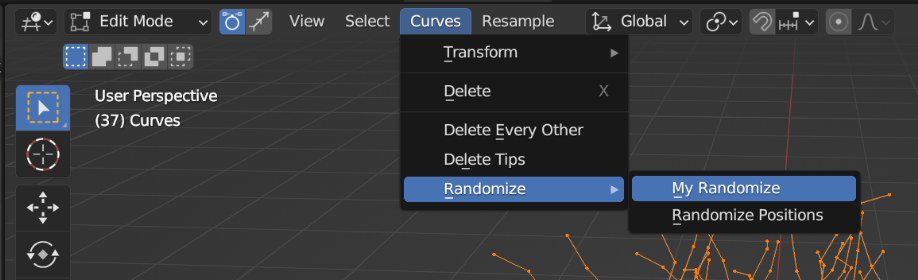
集成在曲线菜单中的节点组工具。¶
工具上下文¶
由于工具节点组与修改器节点组的设置不同,您需要在几何节点编辑器的标题栏中将几何节点类型切换为 工具 才能对其进行编辑。
当选择此类型时,编辑器标题栏中的数据块菜单将仅显示启用了工具用法的节点组。
若在 工具 编辑器模式下创建新节点组,工具 用法将自动启用。
若需转换现有修改器节点组,请先在侧栏手动启用 工具 用法(可选择性地禁用 修改器 用法),再切换至 工具 编辑器类型。同时请确保已配置支持的模式与物体类型。
Note
在 工具 上下文中不支持检视功能。
资产¶
如果您想将工具移动到您选择的菜单中,在其他 blend 文件中重复使用,或与其他人共享,则需要将其转化为资产。只需右键单击几何节点编辑器标题栏中的节点组名称,然后选择 标记为资产。
完成此操作后,该节点组将出现在资产浏览器的 未分配 目录中。随后可将其移入以菜单命名的目录,使其出现在该菜单末尾。
最后,您可以将 blend 文件保存为资产包,并将其复制到资产库中(具体操作详见链接页面)。此后,该工具将在您处理的任何 blend 文件中可用。您还可以与他人共享该资产包文件。
工具设置¶
如果您的工具除了要转换的几何体外,还需要用户的任何输入,您可以在 组输入 节点上添加接口。运行工具时,这些接口将显示在调整上一步操作面板中。
支持的模式与物体类型¶
节点组必须指定其支持的模式和物体类型。可以使用几何节点编辑器标题栏中的弹出菜单进行配置。
Important
对于网格物体,不支持形态键。如果在物体上运行节点工具,形态键将被移除。
工具专用节点¶
以下节点只在 工具 上下文中受支持:
Note
自身物体在 工具 节点组内时将返回活动物体。
不支持的节点¶
以下节点只在 修改器 上下文中受支持: